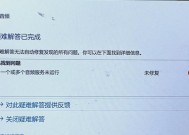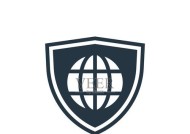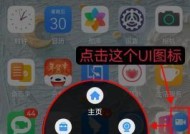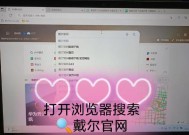电脑突然没有声音了怎么办(解决电脑无声问题的简单方法)
- 电脑技巧
- 2024-10-30
- 45
- 更新:2024-09-27 09:28:06
在我们使用电脑的过程中,偶尔会遇到电脑突然没有声音的问题,这给我们的使用体验带来了不便。但是不要担心,本文将为您介绍一些简单的方法,帮助您解决电脑无声问题。
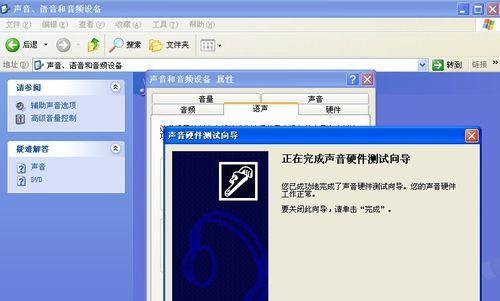
检查音量设置是否正确
在电脑右下角的任务栏上找到音量图标,右键单击选择“打开音量混合器”,确保主音量和应用程序音量都不是静音状态。
检查扬声器是否连接正常
检查扬声器是否正确连接到电脑的音频插孔上,并确认插孔没有松动。
检查扬声器电源是否正常
确保扬声器的电源线正常连接到电源插座,并且扬声器的电源开关已打开。
检查音频线是否损坏
如果使用了外接扬声器,检查音频线是否出现断裂或损坏的情况。可以尝试更换一根新的音频线。
更新或重新安装声卡驱动程序
打开设备管理器,找到声音、视频和游戏控制器,右键单击声卡设备,选择更新驱动程序或卸载后重新安装驱动程序。
检查操作系统的声音设置
打开控制面板,找到声音设置,确保默认播放设备已正确设置为您要使用的音频输出设备。
检查是否有其他程序占用了音频设备
关闭其他可能在使用音频设备的程序,例如播放器、通话软件等。
运行音频故障排除工具
在操作系统中运行内置的音频故障排除工具,根据提示进行修复。
重启电脑
有时候,只需简单地重启电脑就可以解决无声问题。尝试重启电脑后再次检查是否有声音。
检查操作系统是否需要更新
更新操作系统可能会修复一些已知的音频问题。确保您的电脑已经安装了最新的操作系统更新。
检查硬件故障
如果以上方法都无法解决无声问题,可能是硬件出现了故障。建议联系专业人士进行检修或更换相关硬件。
通过外部音频设备来测试
连接一个外部音频设备,如耳机或其他扬声器,来测试电脑是否能够输出声音。如果外部设备能够正常工作,则可能是原有的扬声器出现了问题。
检查音频播放软件设置
如果只有特定的音频播放软件没有声音,可以检查该软件的设置,确保音频输出设备被正确选择。
考虑使用系统还原
如果无声问题突然出现,并且您不确定是什么原因造成的,可以考虑使用系统还原,将电脑恢复到之前可以正常播放声音的状态。
寻求专业帮助
如果经过上述方法仍无法解决无声问题,建议联系专业人士或电脑维修中心进行进一步的诊断和修复。
当电脑突然没有声音时,我们可以通过检查音量设置、扬声器连接、电源状态等来解决问题。如果问题依然存在,我们可以尝试更新驱动程序、检查操作系统设置、运行故障排除工具等方法。若以上方法无效,可能是硬件故障,需要寻求专业帮助。无论如何,解决电脑无声问题的方法是多种多样的,希望本文能为您提供一些帮助。
电脑没有声音了怎么办
在使用电脑时,突然发现没有声音可能会令人感到困扰。无论是用电脑听音乐、看视频还是进行语音通话,都需要有声音的支持。本文将介绍一些常见的解决电脑无声问题的方法,帮助您迅速恢复电脑的正常音频功能。
1.检查音量设置
-确保电脑的音量没有被静音。
-可以通过右下角的音量图标或控制面板来调整音量大小。
-确认软件和应用程序中的音量设置是否正确。
2.查看插孔和线缆连接
-检查扬声器或耳机是否正确连接到电脑的音频插孔。
-确保插孔没有松动或损坏。
-如果使用了外部音箱,检查音箱与电脑之间的连接线缆是否正常。
3.更新或重装驱动程序
-通过设备管理器检查音频设备的驱动程序是否需要更新。
-下载并安装最新版本的驱动程序,以确保与操作系统兼容性。
-如果问题仍然存在,尝试卸载音频驱动程序并重新安装。
4.检查硬件问题
-用耳机或其他扬声设备连接到电脑上进行测试,以排除扬声器的问题。
-如果其他设备能够正常播放声音,则可能是电脑内部的扬声器出现故障。
-还可以尝试将扬声设备连接到其他电脑上测试,以确认设备本身是否工作正常。
5.执行音频故障排除程序
-Windows系统提供了音频故障排除程序,可通过控制面板中的“硬件和声音”部分找到。
-运行该程序可以检测和修复常见的音频问题。
6.检查应用程序设置
-如果只有某个应用程序没有声音,可能是该应用程序的设置问题。
-在应用程序中查找声音设置选项,确保声音未被禁用或设置为无声。
7.禁用音效增强选项
-一些电脑可能会默认启用音效增强选项。
-进入控制面板的“硬件和声音”部分,找到“音效”选项,将其禁用。
8.检查操作系统更新
-确保操作系统已经更新到最新版本。
-有时候,更新操作系统可以修复一些与音频相关的问题。
9.重启电脑
-有时候,简单的重启可以解决电脑无声问题。
-关闭电脑并重新启动后,再次检查声音是否正常。
10.运行杀毒软件
-恶意软件可能会干扰电脑的音频功能。
-运行杀毒软件来扫描并清除电脑中的病毒,以确保系统的安全性和正常运行。
11.检查默认音频设备
-确认电脑中设置的默认音频设备是否正确。
-可以通过控制面板或操作系统设置中的声音选项进行调整。
12.检查操作系统设置
-确保操作系统的设置没有禁用声音。
-检查控制面板或操作系统设置中的声音选项,确保所有设置都正确。
13.寻求专业帮助
-如果经过以上步骤仍然无法解决问题,建议寻求专业技术人员的帮助。
-他们可以对电脑进行更深入的诊断和修复。
14.注意软件冲突
-某些软件可能与电脑的音频功能冲突。
-检查最近安装的软件并尝试卸载,看是否恢复了声音。
15.
-通过检查音量设置、插孔和线缆连接、更新驱动程序、解决硬件问题等方法,我们可以解决电脑无声问题。
-如果问题仍然存在,应尝试运行音频故障排除程序或寻求专业帮助。
-保持电脑系统的更新,并注意软件冲突,有助于预防和解决电脑无声问题。